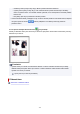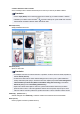User manual
Důležité
• Je-li na kartě Nastavení barev (Color Settings) v dialogovém okně Předvolby (Preferences)
vybrána možnost Doporučeno (Recommended), jsou k dispozici funkce Použít Automatickou
opravu dokumentů (Apply Auto Document Fix) a Opravit vyblednutí (Correct fading).
Poznámka
• Dostupné funkce se mění v závislosti na typu dokumentu vybraném v okně Vybrat zdroj (Select
Source).
Použít Automatickou opravu dokumentů (Apply Auto Document Fix)
Zlepší čitelnost textu v dokumentu nebo časopise zvýšením jeho ostrosti.
Důležité
• Je-li zaškrtnuto toto políčko, může skenování trvat déle než obvykle.
• V důsledku použití oprav se může barevný tón lišit od zdrojového obrazu. V takovém
případě zrušte zaškrtnutí políčka a spusťte skenování.
• Oprava nemusí být provedena správně v případě, že je oblast skenování příliš malá.
Opravit vyblednutí (Correct fading)
Opraví fotografie, které časem vybledly nebo vyprchaly jejich barvy.
Snížit stíny podél vazby (Reduce gutter shadow)
Opravuje stíny mezi stránkami, které se objeví při skenování otevřené brožury.
Důležité
• Nezapomeňte si přečíst informace v tématu „Oprava stínu podél vazby“, ve kterém
naleznete opatření a další podrobnosti o používání této funkce.
Barevný vzorek... (Color Pattern...)
Upravte celkovou barevnost obrazu. Vylepšete barvy, které vybledly například vyprcháním barev
nebo z jiných příčin, nebo reprodukujte přirozené barvy (přičemž změny barvy lze předem
zobrazit v náhledu).
Úpravy barev pomocí barevného vzorku
Důležité
• Pokud v dialogovém okně Předvolby (Preferences) na kartě Nastavení barev (Color
Settings) vyberete možnost Soulad barev (Color Matching), toto nastavení nebude
k dispozici.
Provést skenování (Perform Scan)
Skenovat (Scan)
Spustí se skenování.
Poznámka
• Po zahájení skenování se zobrazí informace o průběhu. Chcete-li skenování zrušit, klepněte
na tlačítko Storno (Cancel).
Předvolby... (Preferences...)
Zobrazí dialogové okno Předvolby, ve kterém můžete měnit nastavení skenování/náhledu.
335